为什么我的win11系统无法检查更新,因为你未连接到网络 Windows11更新未显示解决方法
很多win11系统用户反映无法检查更新的问题,而其中一个常见原因是用户未连接到网络,当你的Windows11系统未连接到网络时,更新功能就无法正常运行,导致更新未显示。为了解决这一问题,我们可以尝试重新连接网络或检查网络设置,确保系统能够顺利连接到网络,从而顺利进行更新操作。希望以上方法能帮助您解决Windows11更新未显示的问题。
这可能是由于多种原因造成的,一些与您的计算机的兼容性有关,而另一些与分阶段推出有关。无论是哪种情况,您都可以通过多种方式获得Microsoft的最新 Windows 版本。
如果您一次又一次地检查Windows 更新部分以进行升级但无济于事,请提前阅读以了解可以在计算机上安装Windows 11的各种方法。
我的电脑与Windows 11 兼容吗?由于严格的系统要求,大量计算机将无法升级到Windows 11。微软对此有自己的理由。
为了检查计算机是否可以运行Windows 11,微软发布了
PC Health Check应用程序。只需下载并安装该应用程序,运行它,您就会发现您的系统是否兼容。
如果您收到消息This PC meetWindows 11requirements,则您的计算机兼容。即使Windows 11未显示在Windows 更新中,请转到下一部分以找出进行升级的方法。
对于看到此 PC 当前不满足 Windows 11 系统要求的用户,您将不会通过Windows 更新接收升级。深入了解如何在不受支持的 PC 上安装 Windows 11。
如果 Windows 11 未显示在Windows 更新中,我该怎么办? 1. 恢复 Windows 更新1按Windows+I启动设置应用程序。
2从此处列出的各种选项中选择更新和安全。
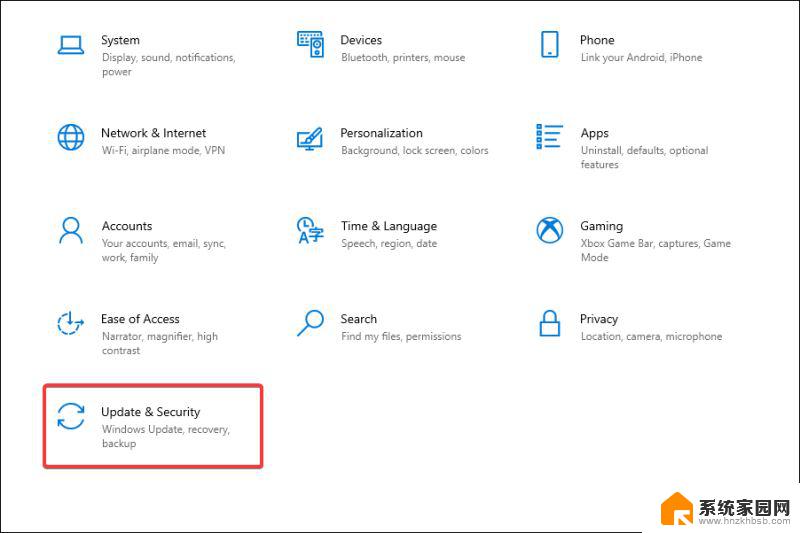
3在默认打开的Windows 更新
选项卡中,检查右侧是否有恢复更新按钮。如果有,请单击它以开始接收更新。
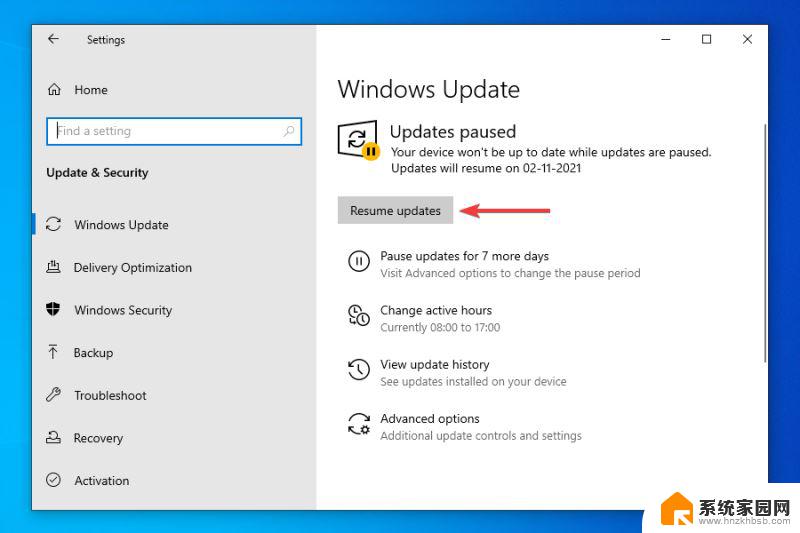
4您的系统现在将自动开始扫描任何可用更新,包括适用于 Windows 11 的更新。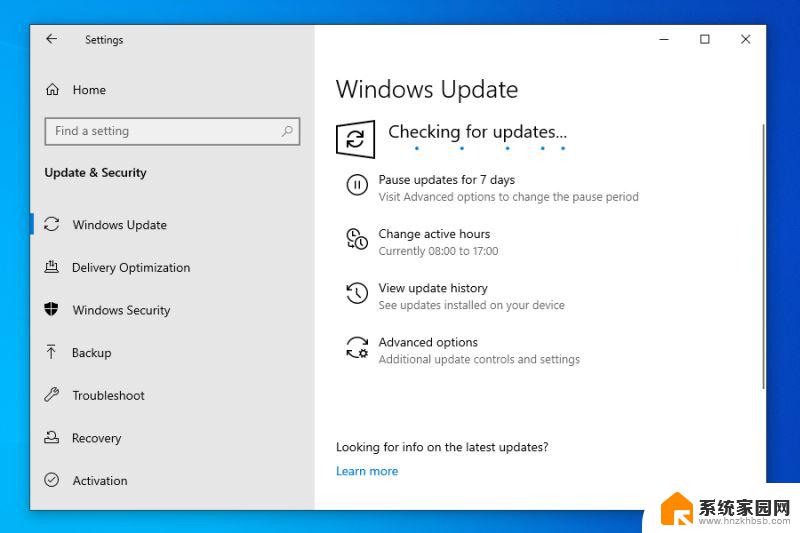
如果您已暂停更新,您将不会收到任何更新,包括适用于 Windows 11 的更新。即使您不记得这样做,在我们继续进行之前交叉检查也没有坏处。
启用更新后,如果有可用的 Windows 11 升级,它将显示在Windows 更新中,随后下载并安装到您的计算机上。
2. 重启电脑1、导航到桌面并按Alt+F4启动关闭 Windows框。
2、单击下拉菜单并从选项列表中选择重新启动。
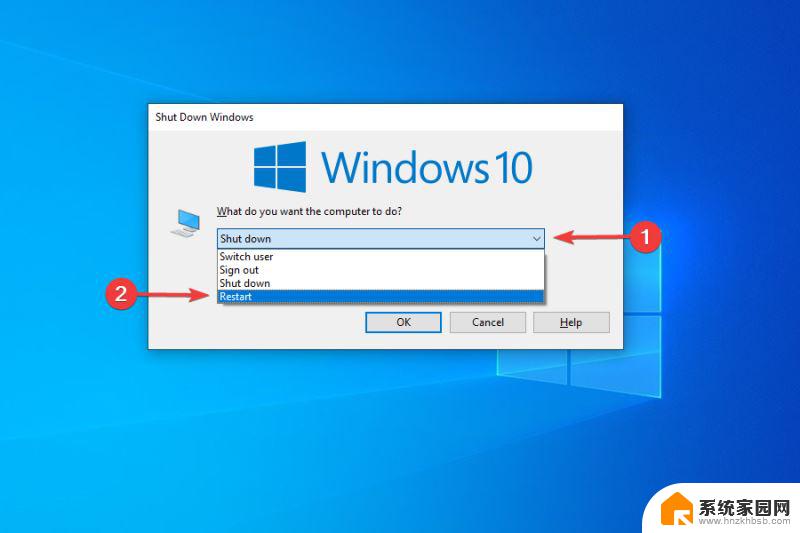
3、单击“确定”以重新启动计算机。
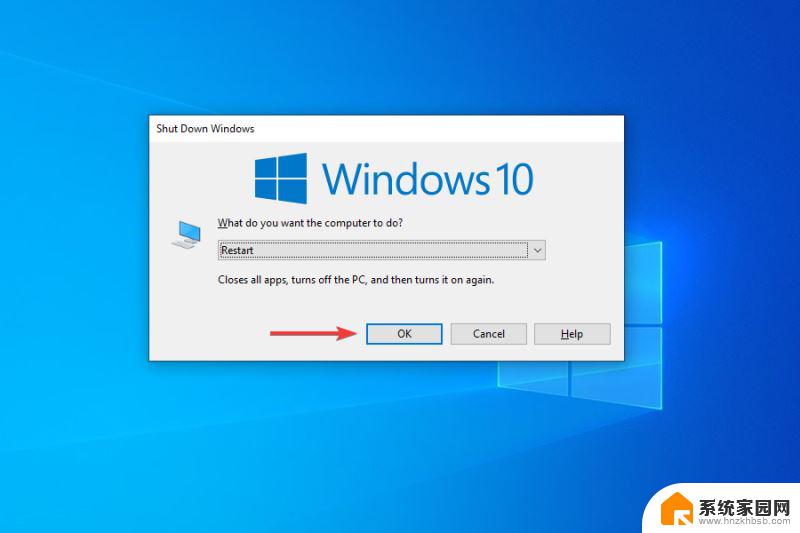
在重新启动之前,请确保保存所有打开的文件以避免数据丢失。重新启动计算机会重新启动操作系统并修复任何可能干扰 Windows 11 更新的小错误。
3. 运行 Windows 更新疑难解答1、按Windows+I启动设置应用程序。
2、选择更新和安全从在列出的选项列表设置。
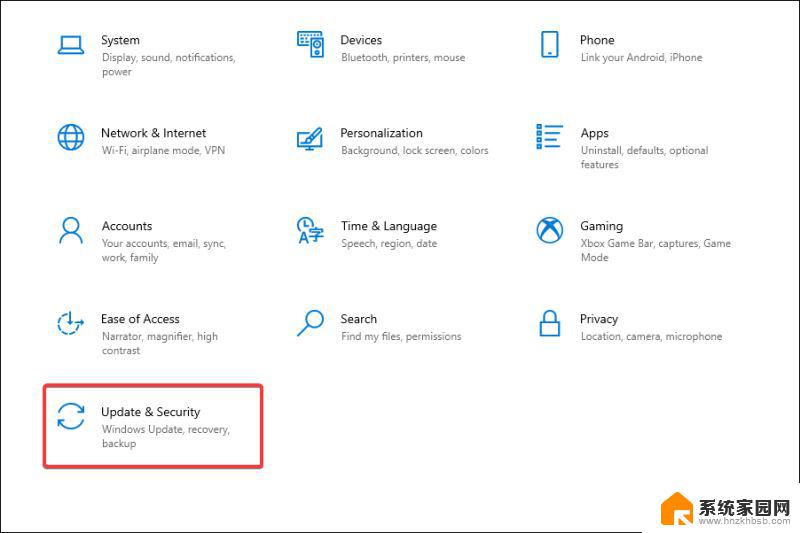
3、从导航窗格中列出的选项卡中选择疑难解答,然后单击右侧的其他疑难解答。
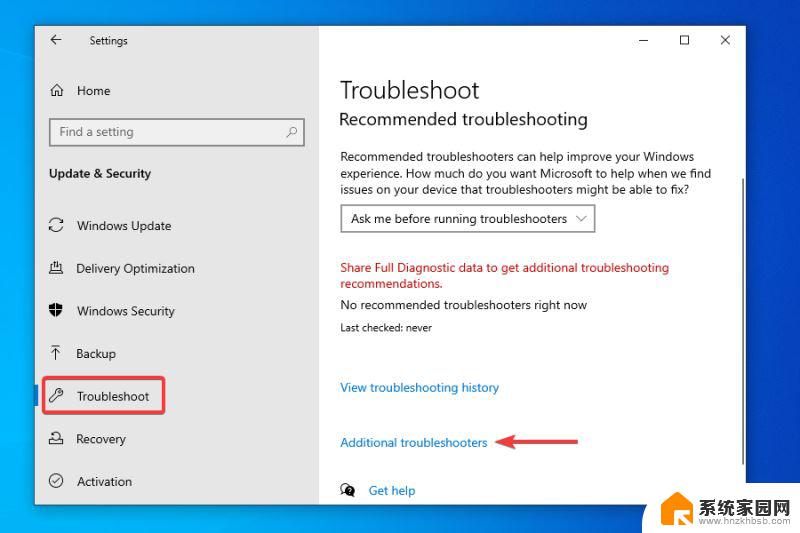
4、单击Windows 更新
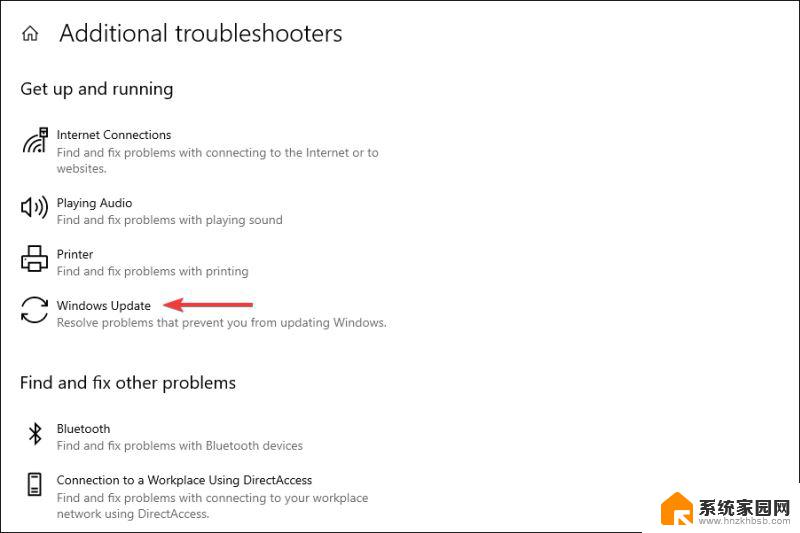
5、单击运行疑难解答以诊断和修复阻止您的 PC 接收 Windows 11 更新的问题。
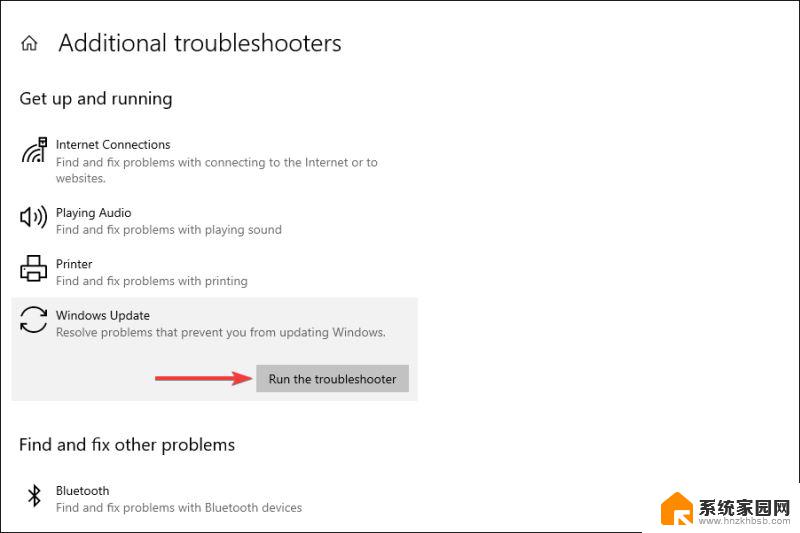
6、疑难解答程序现在将开始运行。按照说明操作并在出现提示时选择适当的响应以完成该过程。
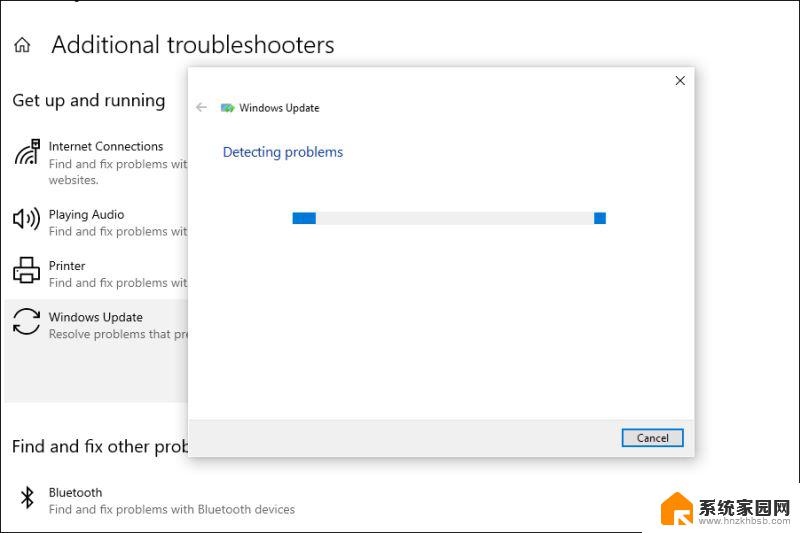
Microsoft提供的内置故障排除程序在识别和修复小错误、错误配置的设置和其他问题方面非常出色。故障排除程序运行完成后,检查 Windows 11 现在是否显示在 Windows 更新中
4.修复Windows Update组件尽管您在遇到错误时需要修复或重置 Windows 更新组件,但在这种情况下。它也可以帮助您获取 Windows 11 更新。
如果它们已损坏或遇到导致 Windows 11 未出现在 Windows 更新问题中的错误,则修复或重置它们应该会派上用场。
5.重新启动Windows 11更新1、按Windows+R启动运行命令。
2、在文本字段中键入services.msc,然后单击确定或按下Enter以启动服务应用程序。

3、找到并双击Windows Update服务。
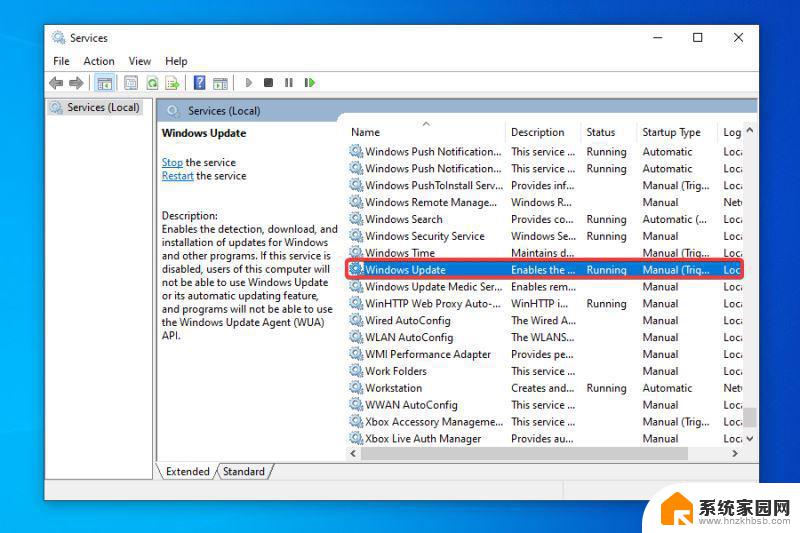
4、单击启动类型下拉菜单,然后从出现的选项列表中选择禁用。
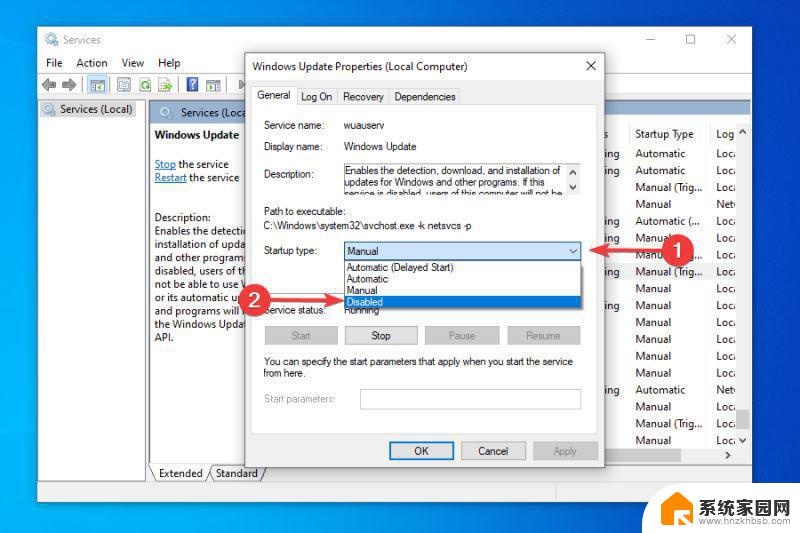
5、单击应用以保存更改。
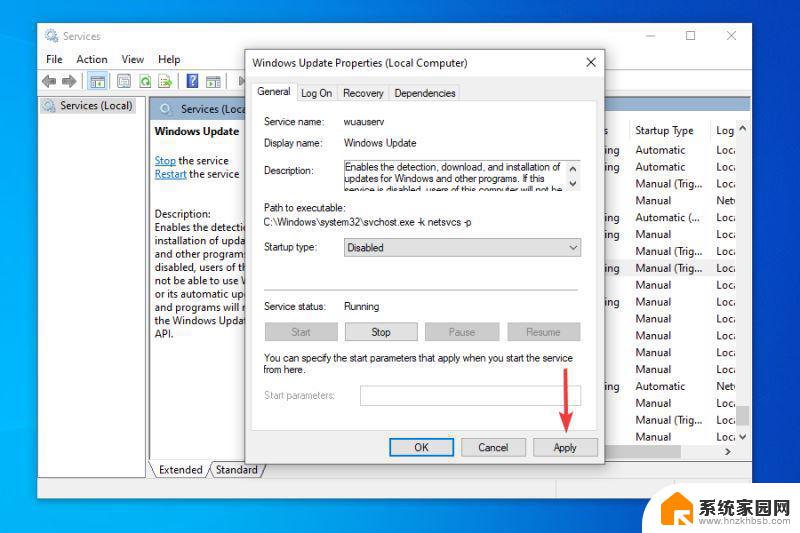
6、接下来,单击“确定”关闭属性窗口。
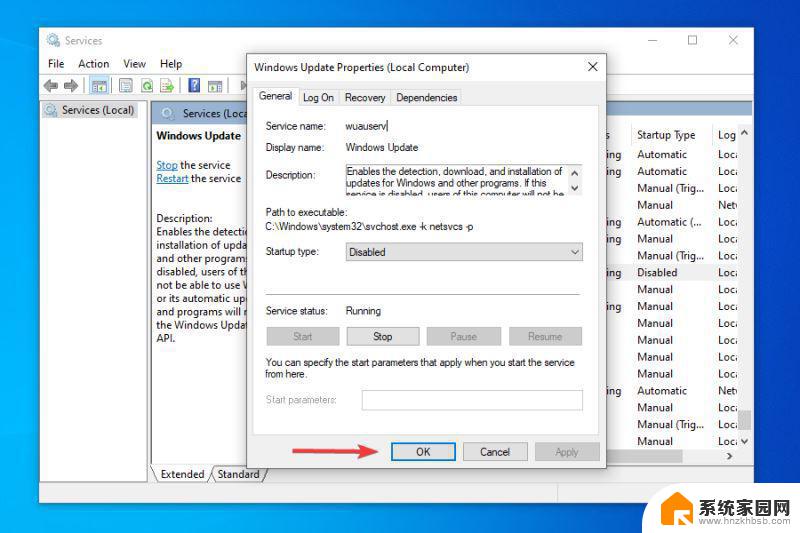
7、关闭服务应用程序。
8、现在,您需要重新启动计算机。为此,请按Windows键,单击电源按钮,然后从出现的菜单中选择重新启动。
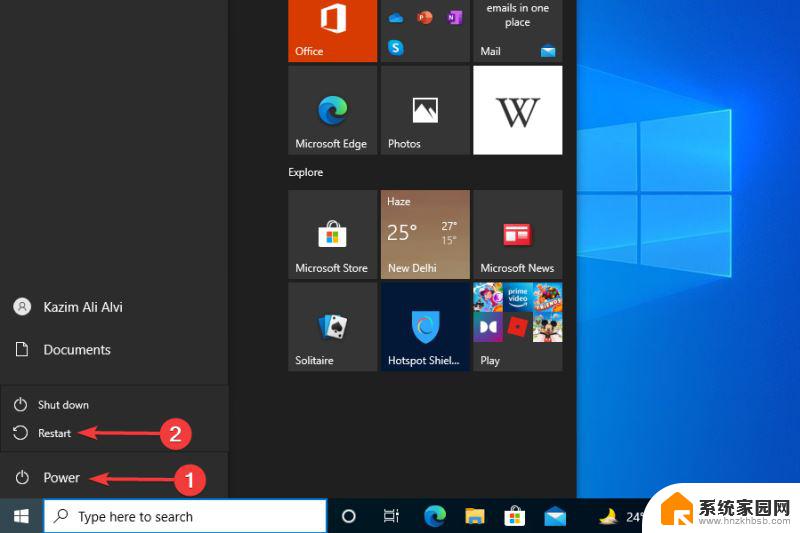
这就是为什么我的Win11系统无法检查更新的原因,如果你没有连接到网络或者还不清楚该怎么操作,可以参考以上步骤,希望对大家有所帮助。
为什么我的win11系统无法检查更新,因为你未连接到网络 Windows11更新未显示解决方法相关教程
- 检测到可能的windows更新数据库错误未修复 如何解决Windows更新数据库错误
- win10没法自动更新时间 Win10系统时间无法自动更新的解决方法
- 这台电脑不符合windows11 如何解决Win11更新提示不满足系统要求
- 如果不让win10更新系统 win10系统彻底关闭更新的方法
- win11重装系统后登录不了 Win11更新后登录界面卡住解决方法
- windows11连接不了window10的打印机 如何完美解决Win10,11更新后无法连接共享打印机的问题
- win11家庭版无法连接win10共享打印机 解决Win10,11更新后无法连接共享打印机的步骤
- 任务栏时间不更新 Win10系统时间无法同步网络时间怎么办
- win10显示无法连接到这个网络该怎么办 Win10无法连接到这个网络的常见问题
- 连接网线没有网络怎么回事 无线网络连接上但无法上网的解决方法
- NVIDIA新驱动修复41个Bug!RTX 50花式黑屏、RTX 40没人管,问题得到解决
- 技嘉RTX 5060显卡采用更短小PCB设计,配备×8 PCIe金手指
- 摩根士丹利略微下调微软的增长预期,市场对微软的未来表现持谨慎态度
- win7文件夹加密软件之易捷文件夹加密软件——您的文件安全保护利器
- 耕升推出GeForce RTX 5060系列显卡:游戏加速MAX效果超强
- 英伟达对华特供版AI芯片遭遇出口管制,中国芯片制造业面临挑战
微软资讯推荐
- 1 NVIDIA新驱动修复41个Bug!RTX 50花式黑屏、RTX 40没人管,问题得到解决
- 2 win7文件夹加密软件之易捷文件夹加密软件——您的文件安全保护利器
- 3 Nvidia将在美国量产AI超级计算机,助力人工智能领域创新发展
- 4 英伟达RTX 5060系列显卡发布:性能和价格揭秘
- 5 Windows搜索神器Everything,秒杀自带搜索,快速定位文件,秒搜不必等
- 6 国产CPU竞速信创,对数码科技行业是好生意?
- 7 如何查看电脑显卡型号及性能信息的方法,详细教程揭秘
- 8 CPU厂商的新一轮较量来了!AMD、英特尔谁将称雄?
- 9 英伟达发布NVIDIA app正式版 带来统一GPU设置软件,让你轻松管理显卡设置
- 10 详细指南:如何在Windows系统中进行激活– 一步步教你激活Windows系统
win10系统推荐
系统教程推荐